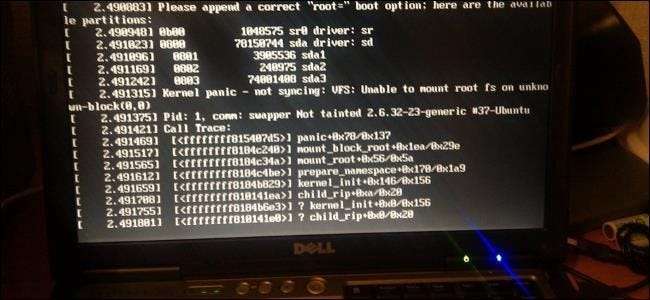
Ubuntu não oferece o Modo de segurança e Reparo automático ferramentas que você encontrará no Windows, mas oferece um menu de recuperação e uma opção de reinstalação que mantém seus arquivos e programas.
Se você não consegue inicializar nada - nem mesmo uma unidade USB ou CD - pode ser necessário configure a ordem de inicialização em seu BIOS . Se isso não ajudar, pode haver um problema de hardware com o seu computador.
Verifique se você pode acessar o carregador de boot GRUB
RELACIONADOS: GRUB2 101: Como acessar e usar o carregador de boot de sua distribuição Linux
A primeira coisa a verificar é se você pode acessar o carregador de boot GRUB2 . Inicialize seu computador enquanto pressiona a tecla Shift. Se você vir um menu com uma lista de sistemas operacionais, significa que acessou o carregador de inicialização GRUB.
Se você não vir um menu com uma lista de opções de inicialização, o carregador de inicialização GRUB pode ter sido sobrescrito, impedindo que o Ubuntu inicialize. Isso pode acontecer se você instalar o Windows em uma unidade depois de instalar o Ubuntu ou outra distribuição Linux nela. O Windows grava seu próprio carregador de boot no setor de boot, e você não será capaz de inicializar o Ubuntu até reinstalar o GRUB.
O GRUB também pode inicializar o Windows para você, então você ainda poderá inicializar no Windows após instalar o GRUB. Em situações de inicialização dupla, geralmente você deve instalar o Linux em um computador depois de instalar o Windows.
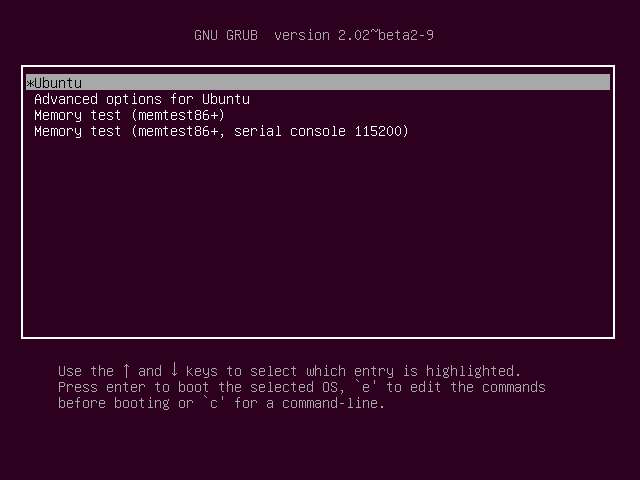
Repare o GRUB se você não conseguir acessá-lo
RELACIONADOS: Como reparar o GRUB2 quando o Ubuntu não inicializa
Se você não conseguir acessar o GRUB, precisará repará-lo. Você pode usar um disco de instalação do Ubuntu ou unidade USB para fazer isso. Inicialize na unidade USB e use o sistema Linux para reparar o GRUB. Nós temos um guia para reinstalar o carregador de boot GRUB2 no Ubuntu , com uma ferramenta gráfica de reparo de inicialização ou usando comandos de terminal Linux padrão.
Você também pode usar apenas um disco dedicado de reparo de inicialização para inicializar diretamente na ferramenta gráfica de Reparo de inicialização. Isso pode ser necessário, pois a ferramenta Boot Repair não estava disponível para Ubuntu 14.04 quando escrevemos este artigo.
Depois de reparar o carregador de boot GRUB, você poderá reiniciar o computador novamente. O carregador de boot GRUB2 aparecerá e inicializará o Ubuntu normalmente. (GRUB2 está oculto por padrão, então você pode ver apenas a inicialização do Ubuntu. Você pode segurar a tecla Shift bem no início do processo de inicialização para vê-lo).
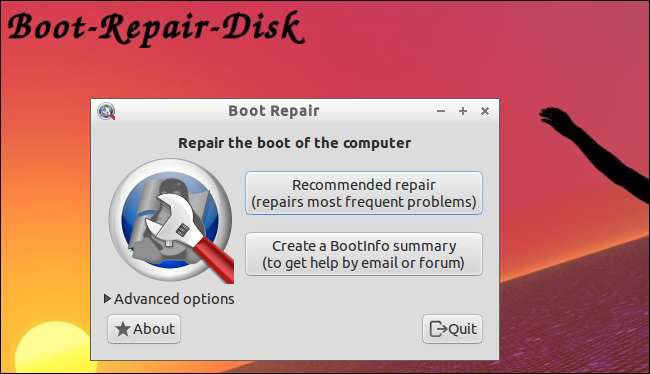
Use o modo de recuperação se você puder acessar o GRUB
Se você vir o menu de inicialização do GRUB, poderá usar as opções do GRUB para ajudar a reparar seu sistema. Selecione a opção de menu “Opções avançadas para Ubuntu” pressionando as teclas de seta e pressione Enter. Use as setas do teclado para selecionar a opção “Ubuntu… (modo de recuperação)” no submenu e pressione Enter.
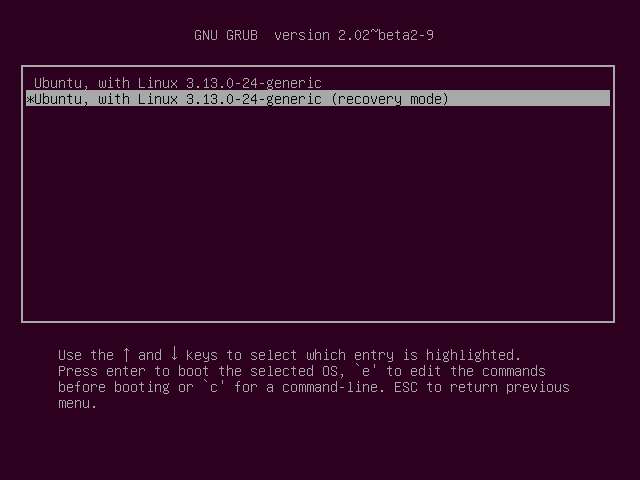
GRUB irá inicializar seu sistema Ubuntu em um menu de modo de recuperação mínimo, ignorando a maioria dos serviços do sistema e todos os aplicativos gráficos que carregam. Ele até carregará seu sistema de arquivos em um modo somente leitura seguro.
Selecione uma opção do menu e pressione Enter para usá-la:
- limpar \ limpo : Tenta liberar espaço em seu sistema de arquivos. Se o armazenamento estiver cheio e isso estiver causando algum tipo de problema, isso pode ajudar a liberar espaço.
- dpkg : Repara pacotes de software quebrados. Se um pacote não foi instalado corretamente e seu sistema não funciona por causa disso, isso pode ajudar.
- failafeX : Inicializa seu computador em um modo gráfico à prova de falhas. Se houver um problema com o seu Servidor gráfico Xorg configuração ou drivers gráficos e isso está fazendo com que seu sistema Ubuntu inicialize em uma tela preta ou impedindo que a área de trabalho gráfica carregue corretamente, isso pode levar você de volta a essa área de trabalho
- fsck : Executa uma verificação do sistema de arquivos, que verifica os sistemas de arquivos do computador em busca de erros e os corrige automaticamente. É um pouco como chkdsk no Windows .
- comida : Atualiza o carregador de inicialização GRUB. Se você pudesse usar o carregador de inicialização GRUB para chegar a este menu, esta opção provavelmente não ajudará.
- rede : Habilite a rede, que é desabilitada por padrão no modo de recuperação.
- raiz : Sai do menu e vai para o prompt do shell do root. A partir daqui, você pode montar o sistema de arquivos no modo de gravação e executar comandos que podem ajudar a corrigir problemas com o sistema. Você só deve fazer isso se souber o que está fazendo - é uma maneira de consertar o problema manualmente, se você souber como.
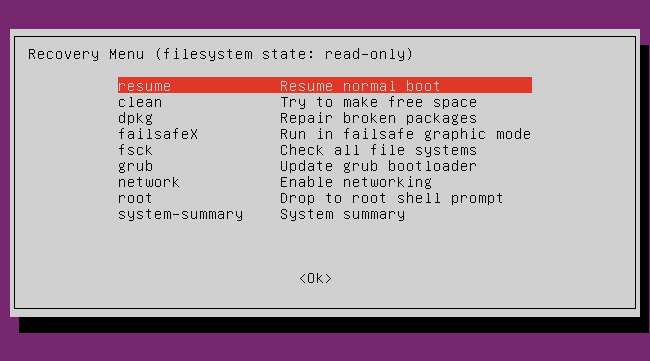
Reinstale o Ubuntu enquanto mantém arquivos e programas
se houver um problema com o sistema Ubuntu instalado, você ainda deve ser capaz de inicialize um Ubuntu Live CD ou unidade USB . Inicie a mídia ao vivo e comece a instalar o Ubuntu. O Ubuntu deve encontrar a instalação existente e fornecer a opção “Reinstalar o Ubuntu”. Quando você reinstalar, o instalador manterá todos os seus arquivos pessoais e configurações. Ele ainda manterá seus pacotes de software instalados, se possível. A opção Reinstalar apagará todas as configurações do sistema e as retornará aos padrões, mas isso deve corrigir os problemas que as configurações do sistema mal configuradas podem causar.
Selecione esta opção e continue com o processo de reinstalação do Ubuntu em seu computador. O processo de instalação também reinstalará o carregador de boot GRUB2 junto com o Ubuntu, portanto, também corrigirá quaisquer problemas do GRUB.
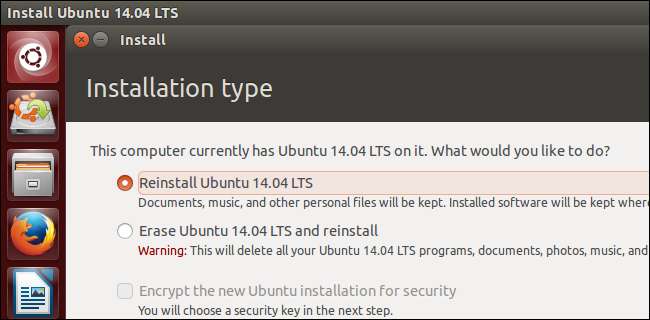
Se você está preocupado em perder seus arquivos, é sempre uma boa ideia fazer backups. Você pode usar a opção “Try Ubuntu” na mídia de instalação do Ubuntu para acessar uma área de trabalho gráfica. A partir daqui, abra o gerenciador de arquivos e acesse os arquivos armazenados na unidade do sistema Ubuntu. Conecte algum tipo de armazenamento externo - como uma unidade flash USB ou disco rígido externo - ao computador e use o gerenciador de arquivos gráfico para fazer backup de seus arquivos.
Você encontrará a unidade Ubuntu em Dispositivos na barra lateral. Você encontrará seus arquivos pessoais no diretório / home / NAME para. Certifique-se de lembrar seus arquivos de configuração ocultos se você quiser fazer backup deles também.
Em teoria, isso não deveria ser necessário - a opção Reinstalar não deve apagar seus arquivos. No entanto, é sempre uma boa ideia ter cópias de backup de seus arquivos. se não, provavelmente é uma boa ideia criar esse backup antes de fazer qualquer outra coisa. Algo sempre pode dar errado.
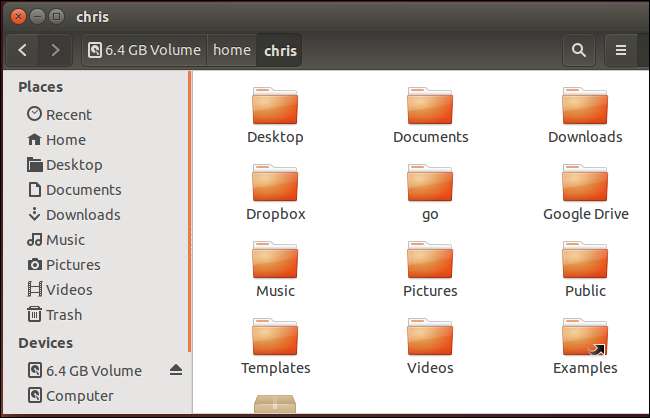
Este processo deve ter corrigido o Ubuntu se ele não inicializar. Se não funcionar, pode haver um problema mais sério com o hardware do seu computador ou a unidade do sistema. Por exemplo, se o seu computador diz que não tem dispositivo de inicialização interno e você não consegue ver a unidade interna ao inicializar na mídia ao vivo do Ubuntu, a unidade do sistema pode estar fisicamente danificada.
Se nada acontecer quando você inicializar seu computador - nem mesmo um logotipo de inicialização ou algum tipo de BIOS ou mensagem de inicialização UEFI - o hardware do computador pode ser danificado. Se for um laptop, a bateria pode estar descarregada.
Crédito da imagem: Mila Ranta no Flickr






